はい、ということでRPGツクールでのゲーム作りをやっていきましょう!

いよいよゲームを作っていくんだな!
ですね。
そしてここからは本当に我流の作り方ですが、私自身が挫折せずに作れた方法でもあるので何度も挫折した方にぜひ試してみていただきたいです。
今回もスクショ(画像)が多いのでご了承ください。
私(どくだみ名義)の作品『ぴーち次郎と魔王ヶ島(RPG)』『誕生日からの脱出(脱出ゲーム)』もこの方法で作りました。効果はある、と思います。
※注
私がWindowsユーザーでMacを触ったことがないため、Windowsでの操作を前提に記事を書いております。ショートカットなどは異なりますのでご了承ください。
30日間の無料体験版は RPGツクールMVの公式サイト よりDLしてください。
【RPGツクールMV初心者講座】実際にゲームを作ってみよう!01【仕掛けとゴール編①】
- 先にゴール(ED)を作る
- ゴールするための仕掛けを作る。

ええええっ?
いきなりエンディングから作っちまうのか?
そうです。そうすることによってモチベーションを維持しつつ、最後までつっ走れる、と私は勝手に思っています。
これは以前の記事>>【ゲーム制作】初心者によるゲーム制作初心者のためのゲーム制作講座【準備編】の「どういう手順で作業するか決める」の2と3。
2,脱出ゲームなので仕掛けを考えます。今回は一つだけ。宝箱に数字でロックをかけ、暗証番号を探して打ち込むとしましょう。 3,仕掛けを元にマップを作っていきます。この時、目的である宝箱を設置し、アイテムをゲットしたら外に出られる(ゲームクリアの表示)ところまでイベントを配置。
になります。
今回のストーリーは妖精に斧を奪われ、鍵付きの宝箱に斧がいれられた。宝箱を開けて斧を奪還し、森を脱出するものなので、必要最低限の仕掛けは3つです。
- 斧を持っていないとゴール(クリア)できない
- 宝箱を開けると斧を入手できる
- 宝箱には正しい数字を入力しなければ開かない

たった3つ、でいいのか?
クリアさせるだけなら1つだけでもできますけどね。ストーリーを考えた時の最低限が3つです。
ちなみにこの仕掛け、というのはRPGツクール内ではイベント、と言います。覚えておきましょう。
先にゴール(ED)を作る――そのためにマップの調整
マップはまだ作りこみませんが、ゴールの位置だけ分かりやすくしておきましょうか。

お? いよいよマップ作成か!
どうやるんだ? 早く教えてくれよぉ!
マップの作り方はとても簡単です。

1の部分が選択されているか確認してください。これを押すことでマップ作成モードになります。
続いて画面左下の2の部分がマップの選択画面です。この部分のマップ名を右クリックでそのマップを編集(スペースキー)出来たり、新規マップ(エンター)を作成できます。
今回は1マップあれば良いので編集をクリック、もしくはスペースキーを押してください。
すると3のような画面が出てくるはずです。
名前を森に変更。幅や高さも変えれますが、今回触るのは名まえ下のタイルセットです。
今は「0001フィールド」になっていると思いますので、ここを「0002外観」に変えてください。

マップがちょっとだけ変わったぞ?
これ、なんなんだ?
RPGツクールではマップのジャンルごとにタイルセットというものがあります。ここで設定したタイルセット以外の素材はいくらインポートしていてもそのマップ作成時には使えません。
各マップごとにしっかりと設定してあげなければならないのです。

そうか……なんだか難しいなぁ。
素材がたくさんだから選択肢を絞って使いやすくしてくれている、とでも思ってくれていたらOKです。何度もツクール使っていたら分かってくると思います。
ちなみにオリジナルのタイルセットを作ることもできますが、今回は元々用意してくれているものだけで大丈夫です。
デフォルトのフィールドだと森の中を表現するのには向きませんので、ここを変更しました。
今回はとりあえずゴールするのを目指すだけなので、他はいじらず画面を閉じましょう。
出口部分を作ろう!――マップをちょっとだけ描く
そしてマップを少しだけ変更します。
もう一度、マップ編集モードになっているか確認してください。上記のスクショの1のところです。
分かりやすいように草地の中に土(砂?)の部分を作り、出口を分かりやすくします。ついでに両端に木を置いて横からは出られないようにしましょうか。

1の一番左が鉛筆ツールで、マウスで絵を描くようにマップが描けます。
2はマップを拡大表示することができます。細かい確認したいときはここで調節します。
3の中から左から2番目、上から3番目の一マスを選択。それを緑色になったところでクリックかドラッグすると選択したもので塗られたはずです。

おおおおおっ!
描けた! 描けたぜ!
今回は出口の部分だけ塗ります。スクショの通り2マスほど。
消したいときはマップ編集モードの左にある矢印「戻る」を押すか「Ctrl+Z」を押しましょう。もしくは緑の草地の上で右クリックすると草地の選択(スポイト機能)になるので、それでもう一度塗りつぶしてもいいです。
左図だけでもいいのですが、右の図のように木も置いて横からの侵入を防ぎましょう。
右の図の赤で囲ったBを押します。
すると選べるものが変わるので、その中にある木を選択。1マスずつもできますが、ドラッグすると複数選択できます。ドラッグして木の部分だけを選びます。
先ほど作った出口の横で左クリック!

木が生えた!
これでOKです。
ちなみにちゃんと鉛筆ツールじゃないとこのようにならないので、出来ない方はそこを確認してみてください。
出口の仕掛けを作ってみよう!――イベントモードへ切り替える。
今度はイベント作成のモードにします。マップ編集の隣をクリック。マップ上にマス目が出てきたらOK。

土の部分の左(左右どちらでもいいですが)を右クリックしてイベントの追加、もしくはダブルクリックかスペースキーを押します。そうするとイベントエディターというウィンドウが立ち上がると思います。
スクショの1のところに分かりやすくイベントの名前を入力しましょう。今回は「出口」とします。
左下の2の部分を見てください。
プライオリティというのは、階層のことで、通常キャラの下・同じ・上の3種類があります。今回は地面ですのでキャラの下のままで大丈夫です。
トリガー、こちらがとても重要です。
どういうきっかけでイベントが始まるのか、がここで決まります。

きっかけ……?
今回の例で言うと、主人公がその上に来たら脱出したいので、プレイヤーから接触、にします。これでこのマスの上に主人公が来たらこのイベントが始まります。
もしもこの時、プライオリティが主人公と同じだと上には乗れないので横のマスに来たら(触れたら)反応するようになります。

も、もしかして自動実行ってやると
オートでイベント発生とかできるのか?
そうです。ゲームを初めてすぐにOPが始まる、としたい場合などはこの自動実行を使用します。
が!
自動実行には注意もあるので、それはまた別の機会に説明しますね。
サクサク行きますよ!
3実行内容の下の白色と灰色が交互になったところを右クリック→新規、もしくはエンターを押すと4のイベントコマンドが出てきます。
1・2・3とタブがあって切り替えるとたくさん並んでますが、今回は1タブの一番左上「文章の表示」クリック。
5の「文章の表示」ウィンドウが出てきます。ここに好きな文章を出すことで、地面を踏んだらその文章が表示されるようになります。
文章の表示ウィンドウの背景をクリック。今回は真っ黒とし、ウィンドウの位置は真ん中にします。そして文章は「森を脱出した!」として、エンターで改行して2行目にいき、スペースで空白を押してなんとなく真ん中あたりに合わせます。
プレビューボタンを押すと6の画面が出てきて確認ができます。
大丈夫ならプレビューは閉じて、表示画面ではOKを押します。イベントエディターの「適用」もしくはOKを押します。
ここまで出来たら一度テストプレイしてみましょう!

おおおおおおっ!
やったぜ! 文章が表示されたぜえええええっ!
今のが仕掛け……つまりイベントをつくって行く基本の流れとなります。あとは自分のしたいことに合わせてイベントコマンドを選び、必要なことを入力していくだけです。
ということで最終的には↓のようになります。

クイズ! というわけではありませんが、まずはノーヒントでこの通りに実行してみてください。

えっと……こうして、2のタブを押して
……うわあああんっ!
分からねーよおおおおおお!
親方が泣いてしまったのでヒント、というかほぼ答えを↓に載せますので、必要な方だけ反転してください。
実行内容のウィンドウを右クリックして新規、もしくはエンターでイベントエディターを開きます。
イベントエディターの2タブにME演奏とウェイトが。
3タブにタイトル画面に戻すがあります。
出来たらテストプレイをしましょう!

おおっできた! できたぜ!
音が鳴って、ゲームクリアって出て、タイトル画面に戻った!
おめでとうございます!
あとはこのイベントをコピー(右クリック→コピー・Ctrl+C)して、隣のマスに貼りつけ(右クリック→貼りつけ・Ctrl+V)して、無事にゲーム完成ですね。

…………。
……?

いやっ、これで完成はねーだろっ!(ビシッ
あ、やっぱりだめですか。
ですが結構文字数が増えてきましたし、初めてのことで頭が疲れたと思いますので一端休憩しましょう。
後編はすぐに上げるので、それまでの間に今回やったことの復習や、イベントエディター画面を色々と触ってみてください。

うぅ、すぐにやりたかったけど
たしかにちょっと疲れたな。
一度に頑張りすぎないのも継続するためのコツです。
ではまた後編でお会いしましょう!

またすぐに会おうな!
記事内で使用させていただいている製作ツール




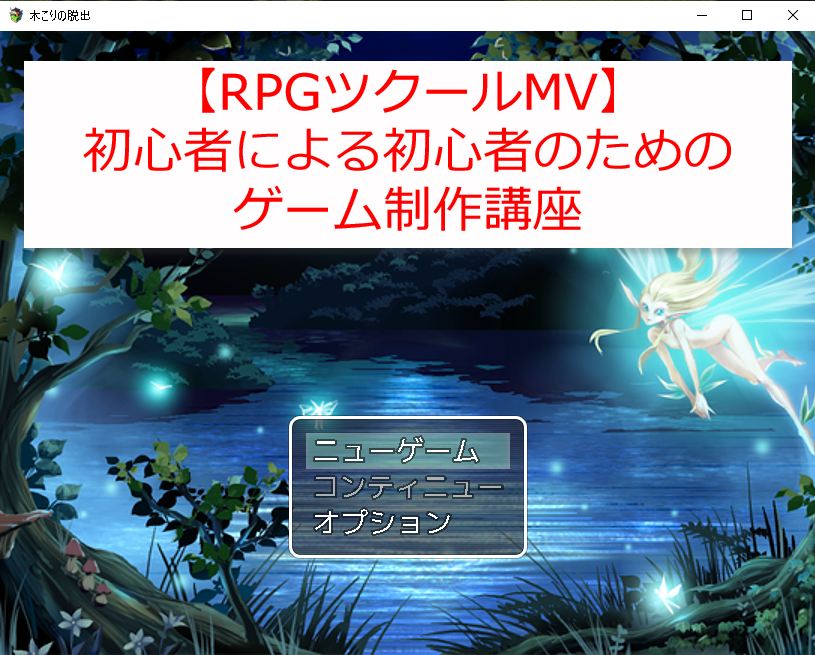


コメント